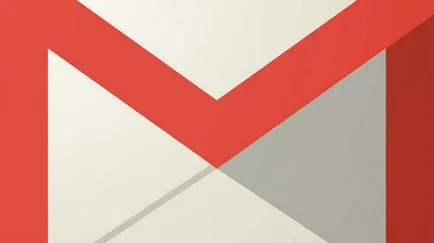Pentru a debloca editorul (aplicații) în Windows 7, 8, 10, dezactivați editor necunoscut
Cel mai adesea, această probleme pot apărea pentru Windows 10, atunci când încercați să instalați programul. Mai mult decât atât, editorul blocat poate fi chiar și atunci când instalați software-ul de la companii de încredere și bine-cunoscute.
De exemplu, cum se arată atunci când încercați să instalați driverul de imprimantă de la Samsung.
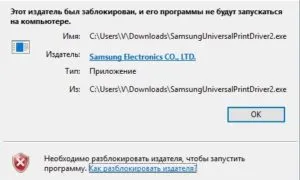
Motivul este că vânzătorii nu actualizați semnături digitale în timp util, motiv pentru care UAC (User Account Control) constată o astfel de semnătură invalidă și să interzică instalarea, în scopul de a proteja.
moduri de a debloca
Dacă sunteți sigur în siguranța și legalitatea aplicației instalate sau driverul, deblocați editorul două moduri.
Control cont utilizator Dezactivați
Prima opțiune - pentru a dezactiva temporar funcția de blocare. Pentru a face acest lucru în căsuța de căutare din butonul Start, introduceți „UAC“ sau „conturi“.
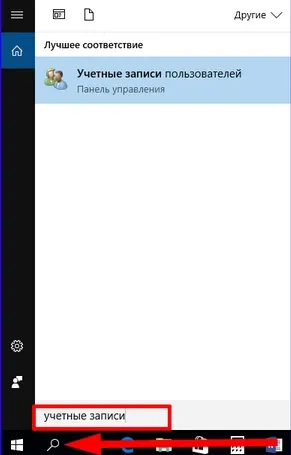
Fie prin Panoul de control \ conturi de utilizator \ Modificare setări.
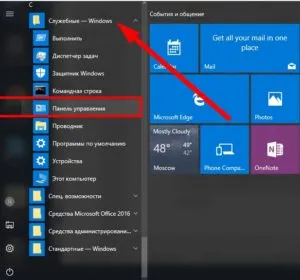
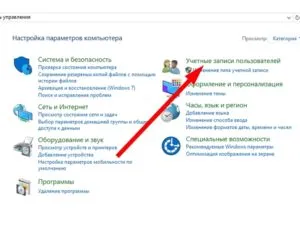
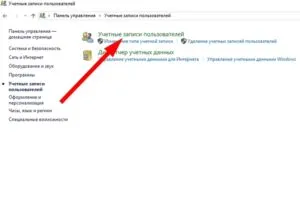
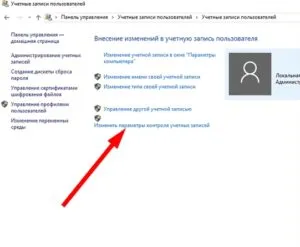
Deschideți opțiuni de gestionare a contului. Omite cursorul la partea de jos, am apăsați OK și încercați să re-rula programul de instalare.
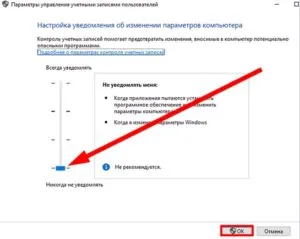
Dacă problema nu este rezolvată prin această metodă a fost și continuă să dea UAC un avertisment cu privire la imposibilitatea de a instala software-ul, du-te la pasul următor.
Eliminarea unei semnături digitale
Pentru a elimina semnături trebuie să recurgă la utilizarea de software terță parte. Descărcați consola FileUnsigner utilitate. Descărcați numai din surse de încredere (site-ul oficial nu este pentru acest program). Pentru a descărca trebuie să utilizați una dintre numeroasele oglinzi.
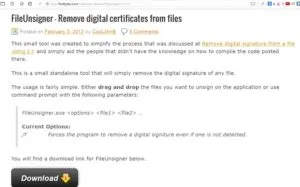
Foarte instrument este complet sigur pentru sistemul dumneavoastră.
fișier executabil descărcat funcționează numai în modul consolă. Pentru a șterge semnătura, va trebui să trageți fișierul cu software-ul de pe FileUnsigner etichetă.
Aceasta va deschide o fereastră de consolă indicând eliminarea cu succes a semnăturilor.
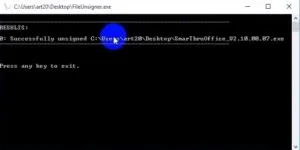
Același lucru poate fi realizat pe o cale lungă - de auto-administra mai multe comenzi in consola ca administrator.
SuperFetch și prefetch În Windows - ceea ce este
În primul rând, du-te la directorul. care cere eliminarea fișierului semnătură. Există, de asemenea, ar trebui să fie plasate și FileUnsigner exe-fișier.
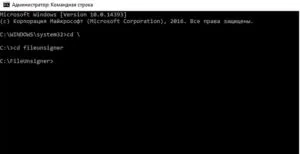
După ce vor fi luate în directorul corespunzător, începe editorul deblocat prin introducerea „fileunsigner / f <название файла дистрибутива> “. Se pare, după cum urmează.
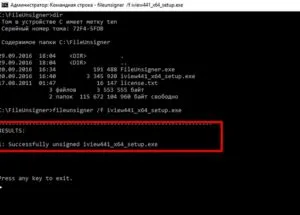
Acum puteți începe instalarea software-ului necesar. Procedura de instalare ar trebui să ruleze în mod liber și fără erori.
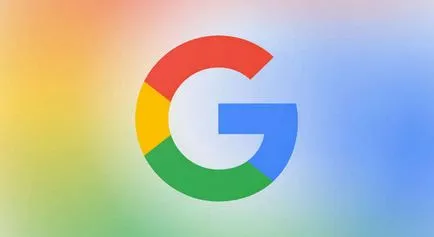

Care este sistemul de operare? Tipuri de sisteme de operare
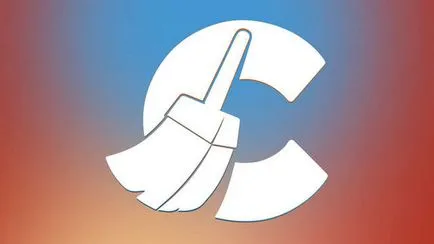
CCleaner - cum să curățați calculatorul de praf?
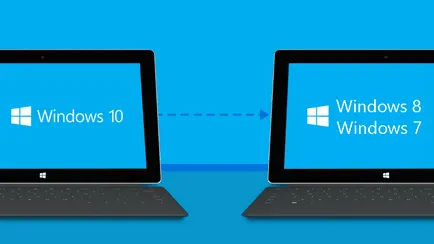
Cum să se rostogolească înapoi la Windows 10 sau Windows 7 8.1
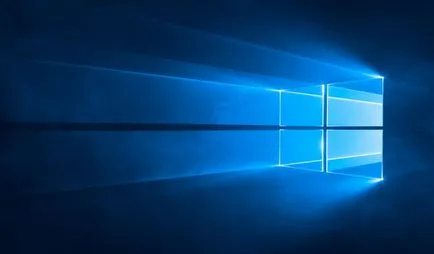
Conturi și siguranța familiei pentru Windows 10
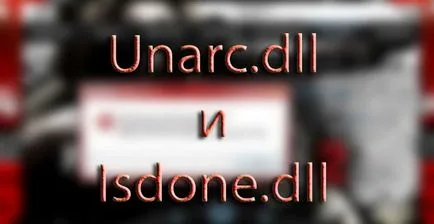
Cum de a stabili bug-uri și isdone.dll unarc.dll

Cum de a înregistra Yandex Mail